Novos aplicativos estão disponíveis em plataformas populares de acordo com a nova estratégia da Microsoft”mobile first, cloud first”. Entre eles, o Outlook brilha quando se trata de lidar com e-mails em trânsito. A parte boa é que ele funciona perfeitamente com outros provedores de e-mail como Yahoo, iCloud e Gmail. E se você está apenas começando, veja como pode integrar o Gmail no Outlook na web e no celular.
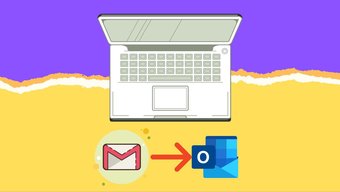
Os aplicativos Outlook para celular e desktop vêm com uma função de caixa de entrada de foco útil. Ele organiza sua caixa de entrada de e-mail e mantém os e-mails irrelevantes na outra caixa de entrada. Vamos primeiro integrar o Gmail ao Outlook web.
Por que você deve integrar o Gmail ao Outlook
O Outlook tem excelentes aplicativos nativos em comparação com a solução da web do Gmail no desktop. O conveniente recurso Focused Inbox também funciona com a conta do Gmail.Você pode alternar facilmente entre duas caixas de entrada de e-mail. A capacidade de integrar o calendário do Gmail no Outlook também está disponível.
1. Outlook Web
A Microsoft lançou recentemente a mesma excelente caixa de entrada Focus na web. E a boa notícia é que você também pode usá-lo com o Gmail. Veja como.
Etapa 1: visite o Outlook na web e faça login com as credenciais de sua conta.
Etapa 2: Você notará um ícone + ao lado da conta do Outlook, conforme mostrado na captura de tela abaixo.
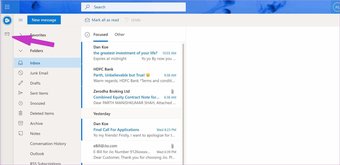
Etapa 3: Clique nele e o Outlook abrirá uma janela para escolher um provedor de e-mail. Clique em Gmail.
Etapa 4: Faça login usando as credenciais de sua conta.
Etapa 5: após uma conexão bem-sucedida, você verá o ícone do Gmail aparecendo abaixo do Outlook na barra lateral esquerda.
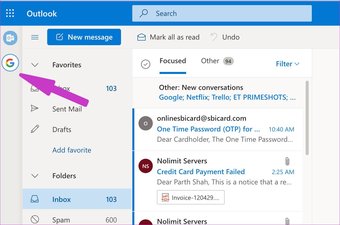
Você pode clicar nele e o Outlook o levará para a caixa de entrada do Gmail para verificar e-mails. A caixa de entrada Focus está aqui para gerenciar seus e-mails.
2. Outlook Mac App
O aplicativo Outlook para Mac recebeu uma bela reforma no Mac. Espera-se que a Microsoft o substitua por um único aplicativo Outlook no Mac e Windows, mas está longe de terminar e, a partir de agora, usaremos o aplicativo Outlook Mac atual para demonstração.
Etapa 1: Baixe o aplicativo Microsoft Outlook na Mac App Store.
Etapa 2: Entre com sua conta do Outlook e clique em Outlook na barra de menu.
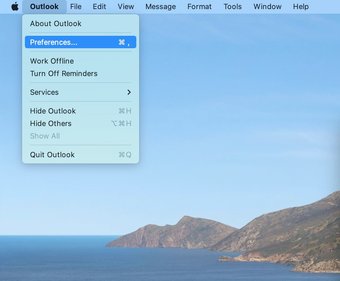
Etapa 3: abra Preferências e vá para Contas.
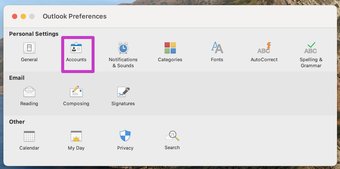
Etapa 4: Clique no ícone + na parte inferior e selecione Nova conta.
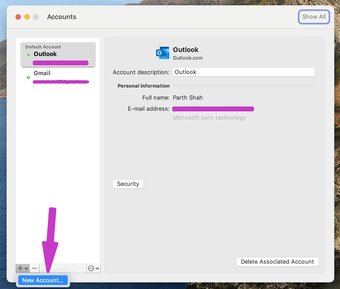
Etapa 5: insira o endereço do provedor de e-mail e adicione uma senha e, em alguns minutos, o Outlook sincronizará os e-mails do Gmail e mostrará uma conta separada no aplicativo.
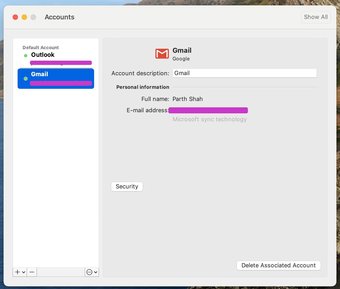
No mesmo menu Contas, você pode renomear o Gmail como Trabalho, Casa ou qualquer outro marcador. Outra vantagem de usar o Gmail no Outlook é a integração com o OneNote. Você pode enviar e-mails importantes diretamente do Gmail para o OneNote com um único clique.
3. Outlook Windows App
A Microsoft recentemente renovou todos os aplicativos do Office no Windows para mantê-los em sincronia com as alterações de design do Windows 11. Usaremos o aplicativo Outlook redesenhado no Windows para adicionar o Gmail a ele nas capturas de tela abaixo.
Etapa 1: Abra o aplicativo Outlook no Windows.
Etapa 2: Clique em Arquivo na parte superior.

Etapa 3: no menu Informações, selecione Adicionar conta.
Etapa 4: Adicione seu ID de e-mail e senha do Gmail no menu a seguir.
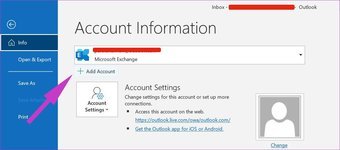
Etapa 5: se você tiver dois-fator de autenticidade gação habilitada para uma conta do Google, o Gmail pode pedir que você verifique com outro código.
Etapa 6: verifique se você mesmo e logo verá o Outlook importando e-mails de sua conta do Gmail.
Infelizmente, não há como integrar os e-mails do Gmail à sua conta do Outlook. No entanto, o Google oferece uma ferramenta útil para integrar todos os e-mails recebidos do Outlook na caixa de entrada do Gmail e tratá-los como e-mails normais do Gmail. Ele também é contabilizado no armazenamento do Google Drive.
Tudo que você pode fazer, vá para a opção Todos os e-mails/Todas as caixas de entrada e visualize todos os e-mails em um único lugar.
4. Aplicativos Outlook Mobile
Muitos membros da equipe GT preferem o aplicativo Outlook iOS/Android em comparação com o aplicativo Gmail. O Google bagunçou o aplicativo do Gmail com o complemento Chat, Rooms e Meet e ainda parece antiquado em comparação com os rivais lá fora.
O Outlook oferece uma aparência nova com várias opções de tema/sotaque e excelente função de calendário (obrigado para aquisição do Sunrise Calendar).
Tanto o Outlook iOS quanto o Android carregam uma IU idêntica. As capturas de tela abaixo são do aplicativo Outlook iOS.
Etapa 1: Abra o Outlook no iPhone.
Etapa 2: toque em no botão Página inicial na parte superior e vá para Configurações.
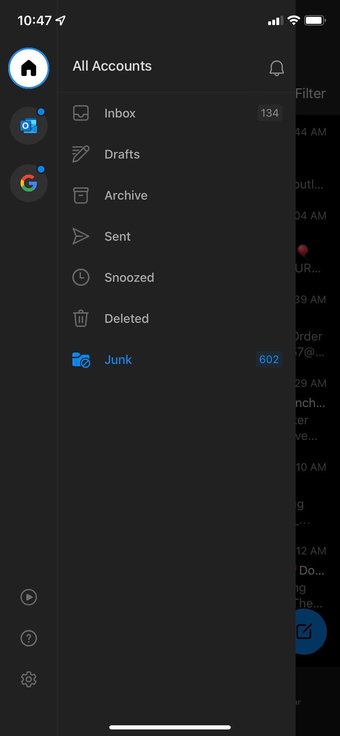
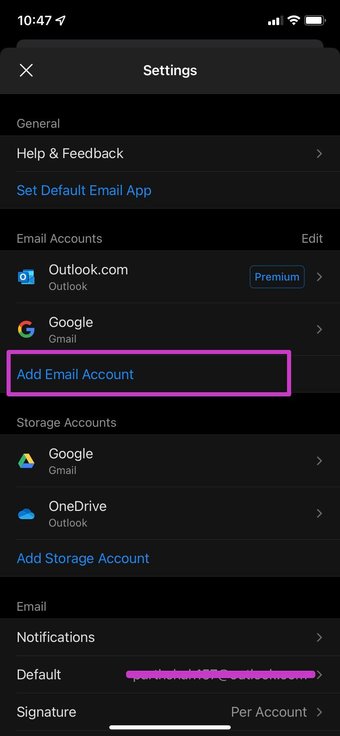
Etapa 3: Selecione Adicionar conta de e-mail e faça login usando seu ID/senha do Gmail.
Comece a usar o Gmail em aplicativos do Outlook
Se você alterna constantemente entre o Gmail e o Outlook , faz sentido para você adicionar a conta do Gmail a um dos aplicativos do Outlook ou da web para gerenciar e-mails como um profissional. O Outlook também oferece suporte ao calendário do Google, portanto, você também terá acesso aos eventos do Gmail.
Última atualização em 25 de setembro de 2021
O artigo acima pode conter links de afiliados que ajudam a oferecer suporte à Tecnologia de Guias. No entanto, isso não afeta nossa integridade editorial. O conteúdo permanece imparcial e autêntico.
